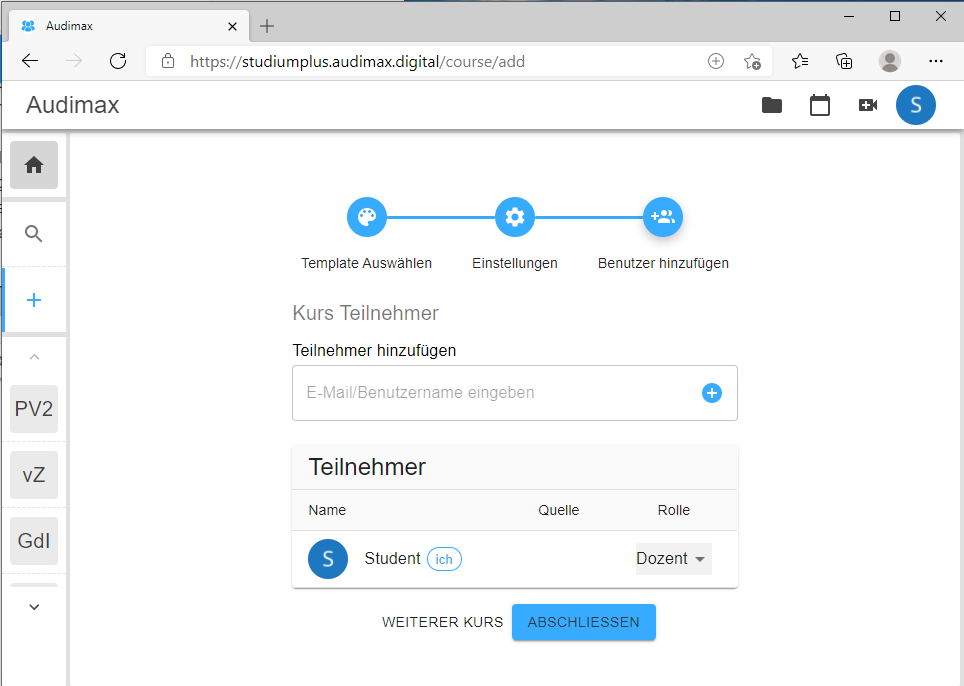Veranstaltung erstellen
Möchten Sie eine Veranstaltung erstellen, können Sie dies in wenigen Schritten selbstständig erledigen. Um das Erstellen zu starten, benutzen Sie das '+'-Icon in der linken Navigationsleiste. Darüber gelangen Sie zur Erstellung der Veranstaltung.
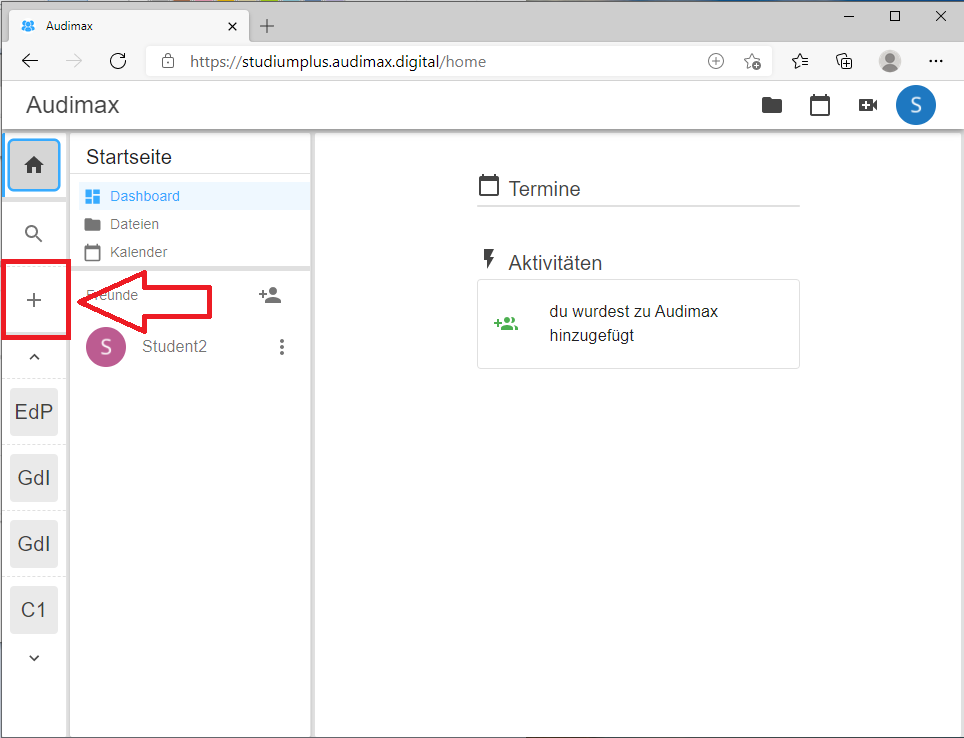
Vorlage auswählen
Im sich öffenden Dialog der Veranstaltungserstellung können Sie im ersten Schritt auswählen, ob Sie eine Vorlage nutzen möchten. Hier bietet sich die Vorlage Veranstaltung an, wenn Sie das System begleitend zu Ihrer Lehrveranstaltung nutzen möchten. Möchten Sie eine Gruppe erstellen, um zB. mit Ihren Tutoren im Austausch zu bleiben, bietet es sich wiederum an, die Vorlage Studentische Gruppe zu nutzen.
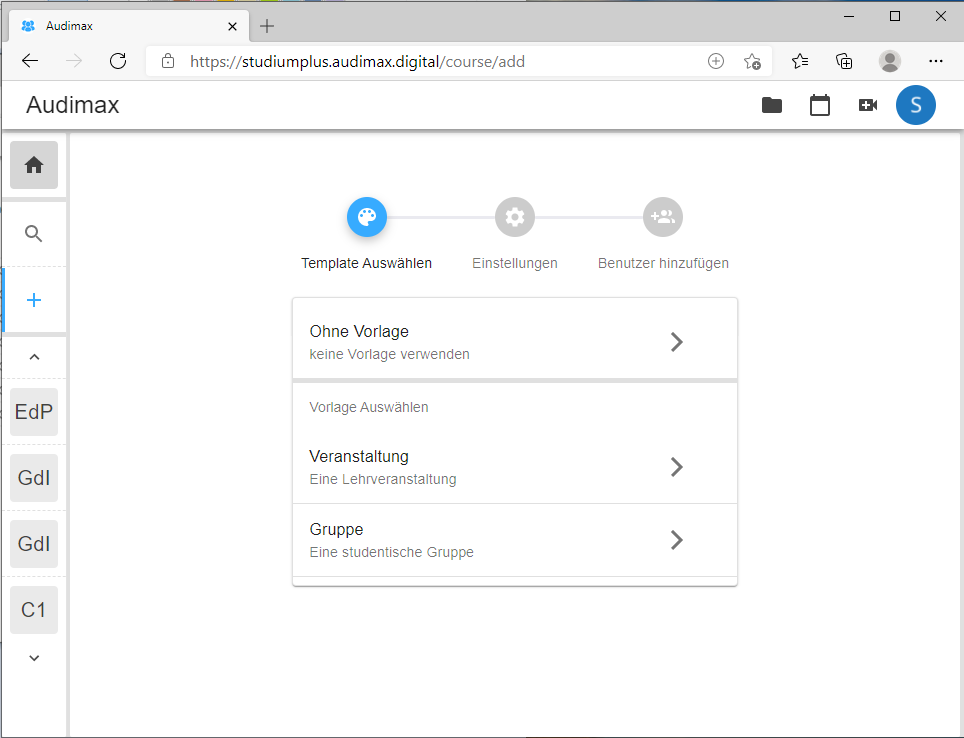
Einstellungen setzen
Haben Sie sich für die Vorlage Lehrveranstaltung entschieden, können Sie im nächsten Schritt die Einstellungen für ihre Veranstaltung setzen. Hierbei können ein Kursname, ein Semester und ein Standort gesetzt werden. Durch den Punkt Schlagwörter hinzufügen können Sie ihre Veranstaltung beschreiben, wodurch Sie sich unter anderem leichter finden lässt. In Audimax beinhalten die Veranstaltungen Kanäle, in denen mit ausgewählten Teilnehmern Dateien geteilt oder auch Meetings abgehalten werden können. Durch das Setzen der Einstellung Teilnehmer Gruppen unter Kanäle, wird der Veranstaltung für jeden Teilnehmer ein teilnehmerspezifischer Kanal angelegt, in dem standardmäßig der Teilnehmer und der Hochschulbetreuer eingeschrieben sind.
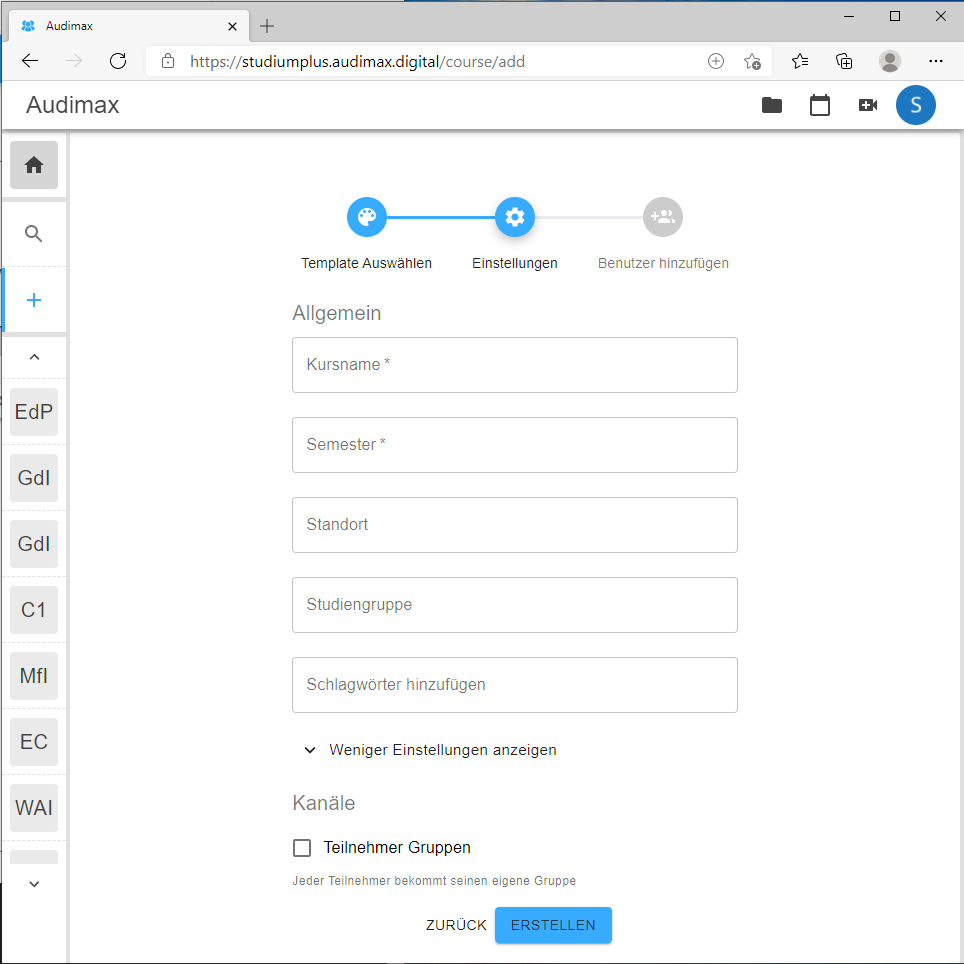
Teilnehmer hinzufügen
Sind alle Einstellungen vorgenommen worden, können abschließend die Teilnehmer der Veranstaltung hinzugefügt werden. Universitätsangehörige können über ihre Benutzerkennung hinzugefügt werden. Sollen externe Personen an dieser Veranstaltung partizipieren können diese über ihre Email-Adresse eingeladen werden. In der Teilnehmerliste können die Rollen der Teilnehmer eingestellt werden. Hierbei stehen aktuell Student und Hochschulbetreuer zur Verfügung. Sie sind als Ersteller standardmäßig als Hochschulbetreuer eingestellt, können diese Rechte aber auch anderweitig verteilen.